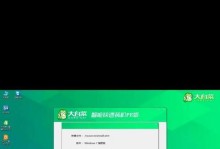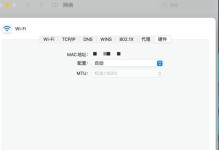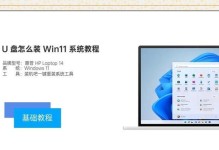在使用电脑的过程中,我们经常会遇到各种各样的错误和故障,如系统崩溃、蓝屏、病毒感染等。本文将为大家提供一份电脑错误修复的指南,帮助您快速解决常见的电脑故障。
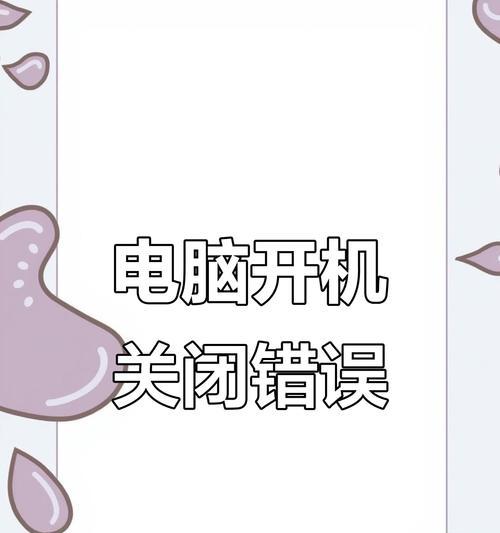
电脑无法启动
电脑无法启动是一种常见的故障现象,这可能是由于硬件问题或系统文件丢失引起的。检查电源线是否连接稳固,然后尝试重新启动电脑。如果问题仍然存在,可以尝试重装操作系统来解决这个问题。
系统运行缓慢
当您的电脑变得越来越慢时,可能是由于软件冲突、过多的启动项或磁盘空间不足导致的。关闭不必要的后台程序和启动项,然后清理磁盘垃圾文件和临时文件,最后进行磁盘碎片整理,可以明显提高系统运行速度。
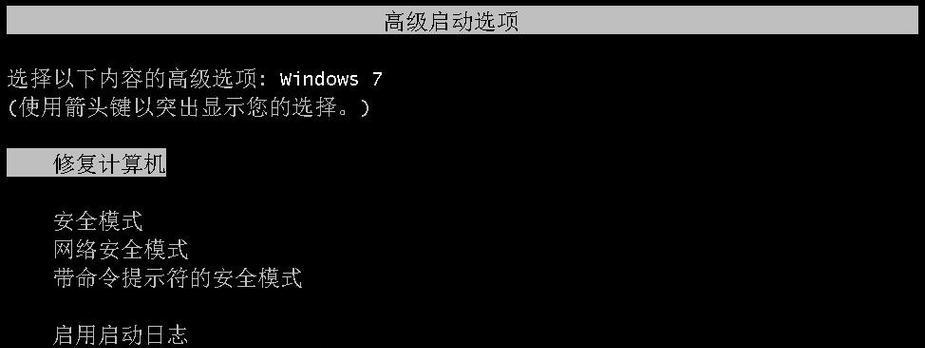
蓝屏问题
蓝屏问题通常是由硬件驱动程序或系统文件损坏引起的。当您遇到蓝屏问题时,可以尝试升级或重新安装相关的驱动程序,或者通过系统还原功能将系统恢复到正常状态。
病毒感染
病毒感染会导致电脑运行异常、数据丢失甚至个人信息泄露的风险。为了解决这个问题,您需要安装并及时更新杀毒软件,并进行全盘扫描以清除病毒。此外,定期备份重要数据也是非常重要的。
网络连接问题
当您的电脑无法连接到互联网时,首先检查网络连接是否正常,然后确保网络驱动程序已正确安装。如果问题仍然存在,可以尝试重启路由器或联系网络服务提供商寻求帮助。

硬件故障
硬件故障可能导致电脑无法正常工作。当您怀疑硬件故障时,可以尝试重新插拔硬件设备或更换相关部件来解决问题。如果您不确定如何操作,建议寻求专业人士的帮助。
系统更新失败
系统更新失败可能是由于网络问题、系统文件损坏或安全软件阻止等原因引起的。当遇到系统更新失败问题时,可以尝试重新下载并安装更新,或者暂时禁用安全软件来完成更新。
音频或视频无法播放
当您的电脑无法播放音频或视频文件时,可以先检查音频或视频文件是否正常,然后确保相关的解码器已正确安装。如果问题仍然存在,可以尝试更新或重新安装相关的媒体播放器。
蓝牙或无线设备连接问题
当您的蓝牙或无线设备无法连接时,首先确保设备与电脑的距离在有效范围内,然后检查设备是否已经配对成功。如果问题仍然存在,可以尝试重新启动设备或电脑,或者更新相关的驱动程序。
文件丢失或损坏
当您的重要文件丢失或损坏时,可以尝试使用数据恢复软件来寻找已删除的文件。此外,定期备份数据也是避免文件丢失的有效方式。
错误代码解读
当您在使用电脑过程中遇到错误代码时,可以将错误代码记录下来并通过搜索引擎进行查询。通常,错误代码可以提供一些有关问题原因和解决方法的线索。
电脑自动重启
电脑自动重启可能是由于系统更新、软件冲突或硬件故障引起的。当您的电脑出现自动重启问题时,可以尝试禁用自动重启功能,检查和更新相关的软件驱动程序,或者检查硬件是否正常工作。
程序崩溃
当您的电脑上的程序频繁崩溃时,可以尝试重新安装相关程序或更新到最新版本。如果问题仍然存在,可以考虑通过重新安装操作系统来解决问题。
电脑过热
当您的电脑运行时间过长导致过热时,可以尝试清理电脑内部的灰尘和杂物,并确保散热器和风扇正常工作。此外,使用电脑时注意通风散热,以避免过热引起的问题。
系统崩溃
系统崩溃可能是由于软件冲突、硬件故障或操作系统错误引起的。当您的电脑遇到系统崩溃问题时,可以尝试进行系统还原、修复操作系统或重新安装操作系统来解决问题。
本文提供了一份电脑错误修复的指南,涵盖了常见的故障现象和解决方法。在遇到电脑错误时,您可以根据具体问题选择相应的解决方案,或者联系专业人士寻求帮助。通过正确的方法和步骤,您可以迅速解决电脑错误,保证电脑正常运行。